DCP-6690CW
Veelgestelde vragen en probleemoplossing |
Als ik scan met ControlCenter2 of de SCAN knop op mijn Brother apparaat is de gescande afbeelding wazig, onleesbaar of misvormd. (Mac OS X 10.5)
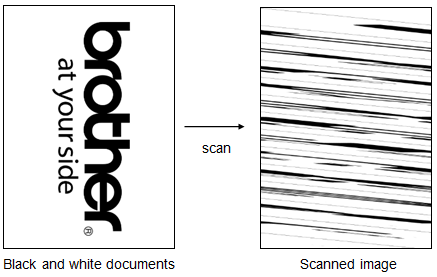
Dit kan gebeuren als zwart/wit documenten ingescand worden met de instelling Type Scan op Auto.
Om dit op te lossen kunt u Type Scan op ware grijstinten of zwart-wit instellen.
Volg de onderstaande stappen om het Type Scan in te stellen.
Opmerking: omdat de instructies per functie kunnen afwijken gebruiken we het voorbeeld voor de functie "Scan naar bestand".
- Start ControlCenter2.
Klik op het pictogram en kies Open.
pictogram en kies Open.
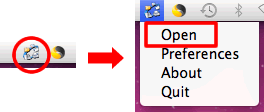
Als u het icoon in de menubalk niet ziet klik dan op Macintosh HD => Bibliotheek => Printers => Brother => Utilities => ControlCenter => ControlCenter.app.
Het pictogram wordt nu toegevoegd aan de menubalk. Klik op het pictogram en kies Open.
wordt nu toegevoegd aan de menubalk. Klik op het pictogram en kies Open.
- Het ControlCenter2 scherm komt tevoorschijn.
Klik op Configuratie => Scan => Bestand.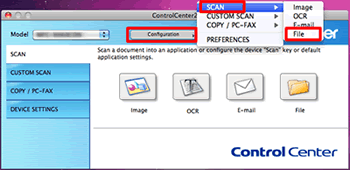
- Het configuratievenster 'Scannen naar Bestand' wordt weergegeven. De tab Bedieningsknop Software regelt de Scan naar Bestand knop in de software van ControlCenter2. De tab Bedieningsknop Apparaat regelt de Scanknop op het Brother apparaat. Kies de tab die u wilt instellen.
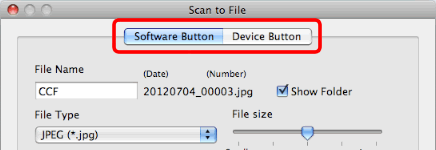
- Kies ware grijstinten of zwart-wit in de Type Scan drop-down lijst en klik OK.
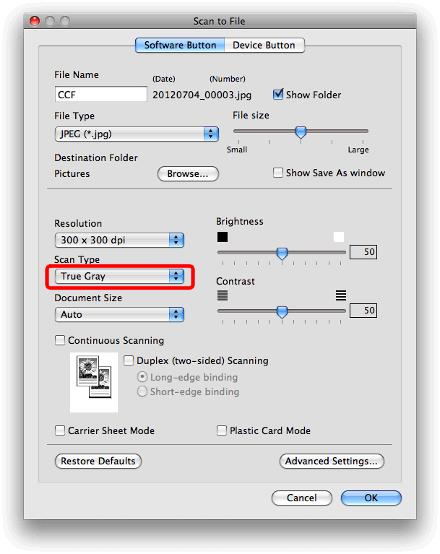
- Probeer de documenten opnieuw in te scannen.
Als u een kleurenafbeelding wil scannen verander dan Type Scan terug in Auto of Kleur.